Wat te doen als uw USB stick niet wordt herkend door Windows? Een USB-apparaat is een handig hulpmiddel om externe hardware te koppelen aan onze Windows-computers.
USB is meestal “plug and play” dat betekent zodra u de USB stick aan Windows koppelt door een USB-poort op uw computer dan vind Windows de USB-stick en opent zich een venster wat u wilt doen met de data op de USB-stick.
Echter, het komt geregeld voor dat gebruikers geen vraag krijgen wat te doen met de data op de USB-stick. Op dit moment wordt de USB-stick dus niet herkend en kan de gebruiker de data op de USB-stick niet lezen of schrijven.
Meld u dan aan voor onze nieuwsbrief.
Er zijn verschillende redenen dat uw USB-stick of USB apparaat niet herkend wordt. Bijvoorbeeld: een kapotte USB-stick. Dit komt meestal omdat er wat kleine pinnetjes verbogen zijn in de USB-aansluiting. Het kan betekenen dat software of stuurprogramma’s niet goed werken, schijf partitie problemen of conflicten tussen geïnstalleerde software en het besturingssysteem.
Wat de reden ook is, in dit artikel bied ik u enkele oplossingen om te kijken of de USB-stick of het USB-apparaat welke niet werkt toch weer werkend te krijgen.
Controleer voordat u begint het volgende.
Controleer of uw USB-apparaat is ingeschakeld. Wanneer u uw USB-stick op uw computer aansluit, moet deze idealiter automatisch worden ingeschakeld met knipperende lampjes op het apparaat om de activiteit aan te geven. Sommige apparaten hebben een speciale voedingskabel, of een fysieke aan/uit-knop die u handmatig moet inschakelen, zodat uw computer de USB stick kan detecteren.

Kapotte USB Stick? Koop USB Sticks veilig en snel via Bol.com. Of koop een USB-stick via Amazon.
Start uw computer opnieuw op. Dit is een voor de hand liggende tip, maar het lost veel problemen op, vooral die worden veroorzaakt door softwareconflicten en het besturingssysteem.
Haal de USB-stick uit het stopcontact, sluit uw computer af en haal de stekker uit het stopcontact. Wacht tot een minuut voordat u uw computer opnieuw opstart en de USB flash drive opnieuw probeert. Dit geldt voor USB sticks die netstroom vereisen.
Laat uw computer volledig opstarten voordat u de USB-stick opnieuw probeert. Sommige computers kunnen traag zijn en worden overweldigd door de vele processen die ze moeten uitvoeren tijdens het opstarten. Het is daarom mogelijk dat uw USB-stick over het hoofd wordt gezien bij het opstarten.
Controleer of het USB apparaat werkt op de specifieke USB poort
USB 3 apparaten willen nog wel eens problemen geven op USB 2 poorten. USB 3 apparaten hebben vaak meer stroom nodig op de specifieke USB-poorten en kunnen daarom soms niet verbinden. Controleer uw handleiding om te kijken of uw USB-stick compatibel is met de USB poorten op uw computer. Geen handleiding? Google dan op merk en model van de USB stick en controleer of de website van de fabrikant.
Windows updates
Controleer op Windows updates. Windows update biedt software die hardware en andere apparaten ondersteunt. Ik raad u aan Windows update te starten om te controleren of er Windows updates beschikbaar zijn.
Type in het zoekvenster onder in de Windows taakbalk: windows update.
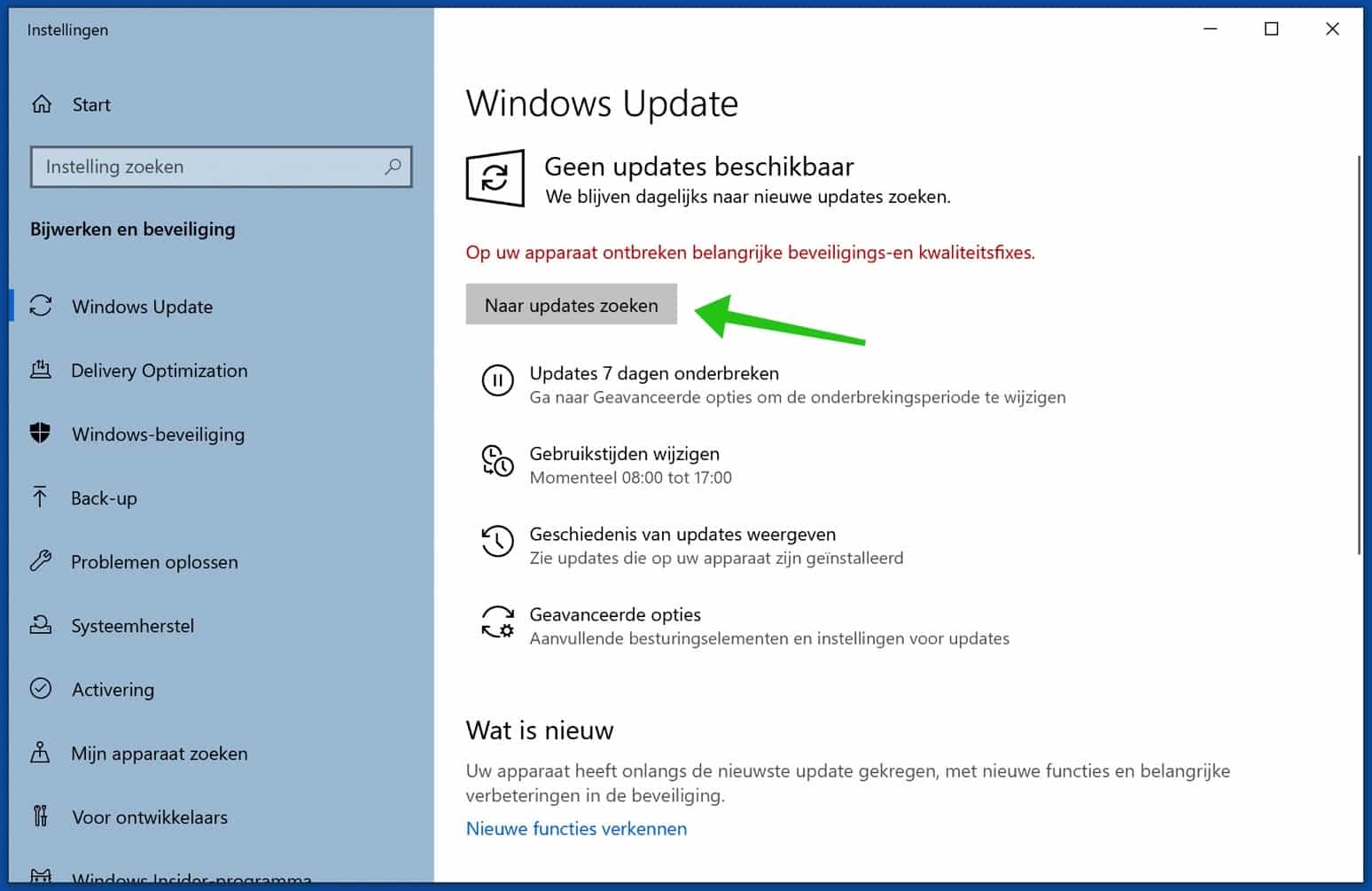
Schijfbeheer
Schijfbeheer controleert of Windows uw USB-stick zal detecteren. Het toont u ook alle harde schijven die op uw PC zijn aangesloten en u kunt informatie zoals partities, grootte en meer bekijken.
Sluit uw USB-stick aan en klik met de rechtermuisknop op de Startknop en open Schijfbeheer.
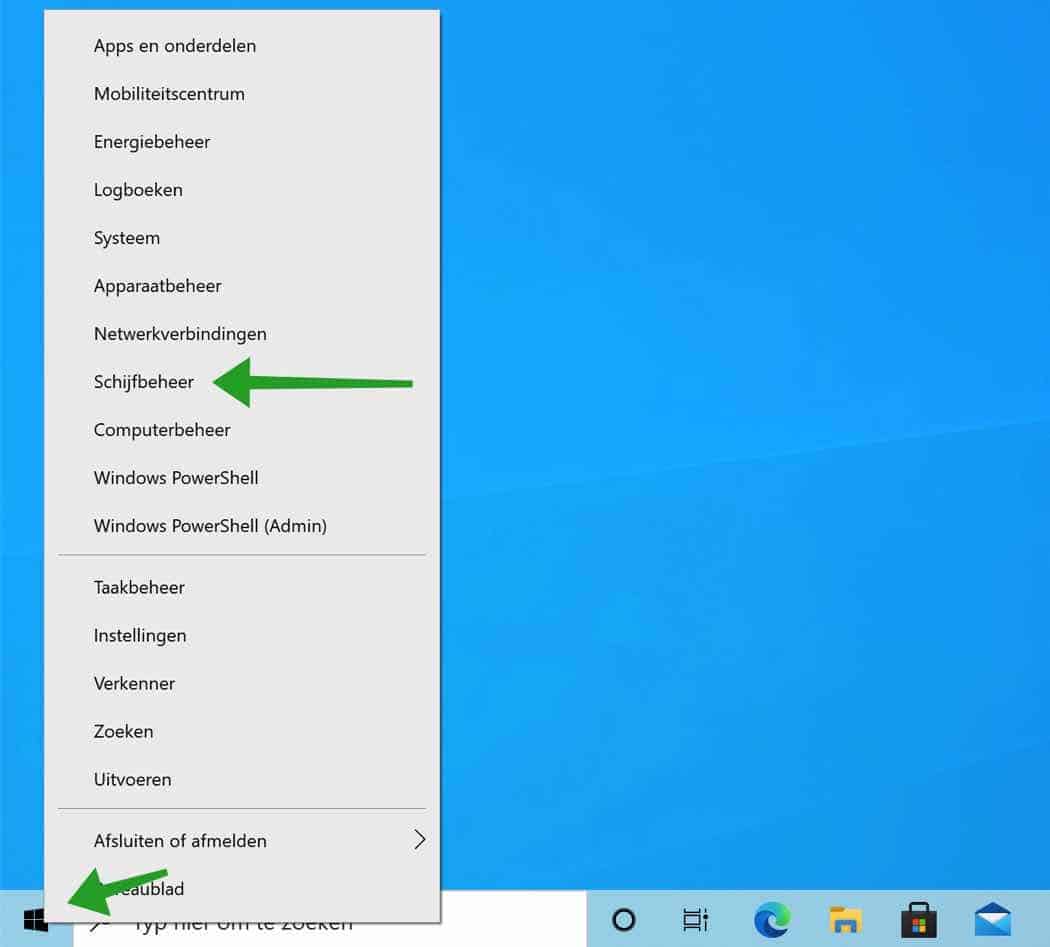
Controleer uw USB-stick onder primaire of secundaire schijven.
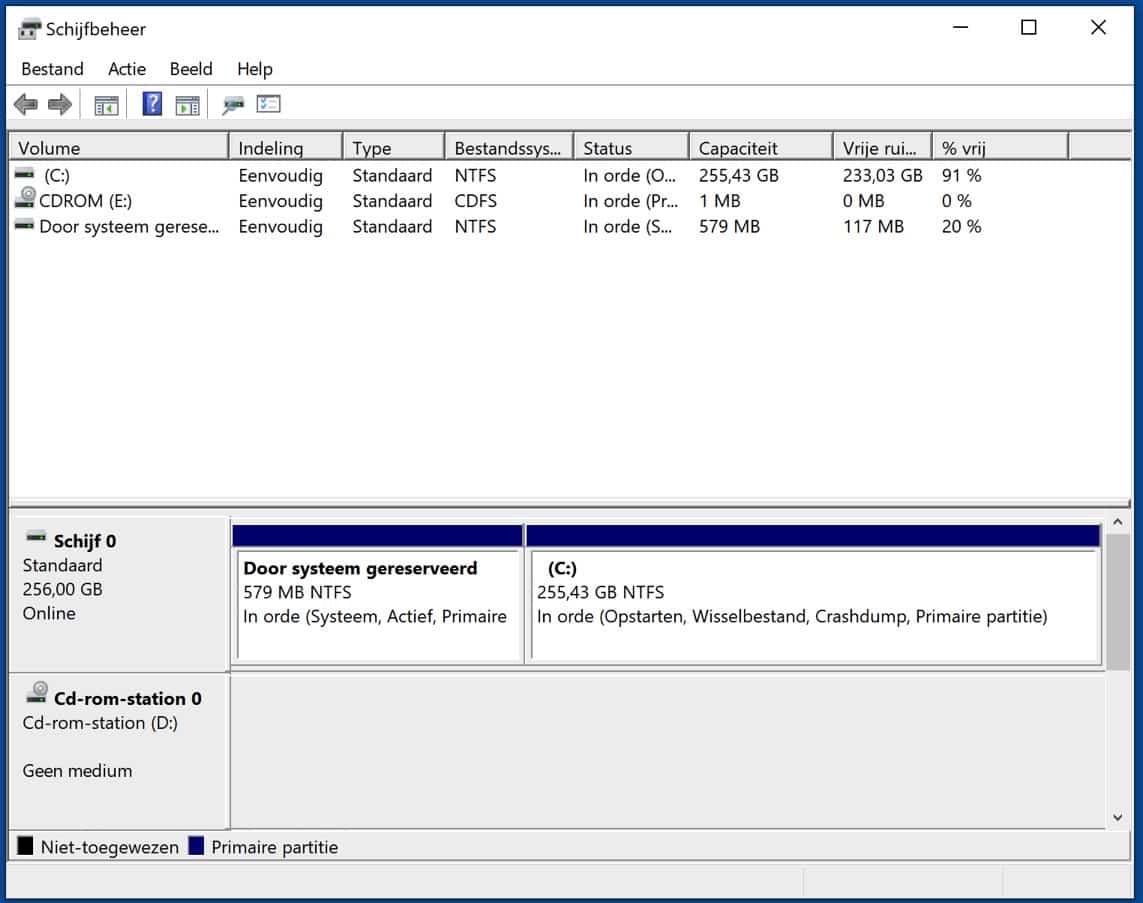
Als u de USB in het hulpprogramma Schijfbeheer ziet, kunt u een nieuw volume aanmaken en een stations letter toewijzen. Op deze manier kunt u het USB apparaat partioneren of formatteren zodat het gemakkelijk te detecteren is door andere apparaten, waaronder uw computer. Niet gevonden in Windows? Probeer de USB-stick te formatteren als NTFS.
Als uw USB-stick niet wordt weergegeven, kan het een stuurprogramma of hardware probleem zijn.
Sluit de USB-stick aan op een andere computer of andere USB poort
Haal de USB-stick uit de huidige poort van de computer en probeer deze op een andere computer en/of USB-poort aan te sluiten. Als de USB stick op de nieuwe USB-poort of computer wel werkt, kan de USB-poort beschadigd zijn, of kan de computer zelf een probleem hebben.
Een defecte, beschadigde of kapotte USB-poort levert problemen op, zoals het niet detecteren van USB-stations of het weergeven van foutmeldingen. Controleer of de poort schoon, stofvrij en stevig is. Als hij op en neer beweegt of los aanvoelt, dan is de USB poort mogelijk defect of beschadigd.
Als u een USB-hub gebruikt, haal dan de USB stick uit USB-hub en sluit deze direct aan op uw computer. Sommige hubs hebben onvoldoende vermogen om USB apparaten te laten functioneren.
Als de USB-stick niet wordt weergegeven, zelfs niet na het proberen van een andere poort, computer of het controleren in Schijfbeheer, is de USB stick waarschijnlijk kapot en moet deze worden vervangen. Koop USB Sticks veilig en snel via Bol.com.
USB-stuurprogramma problemen
U kunt problemen met het stuurprogramma oplossen met behulp van Apparaatbeheer.
Klik met de rechtermuisknop op Start en klik op Apparaatbeheer.
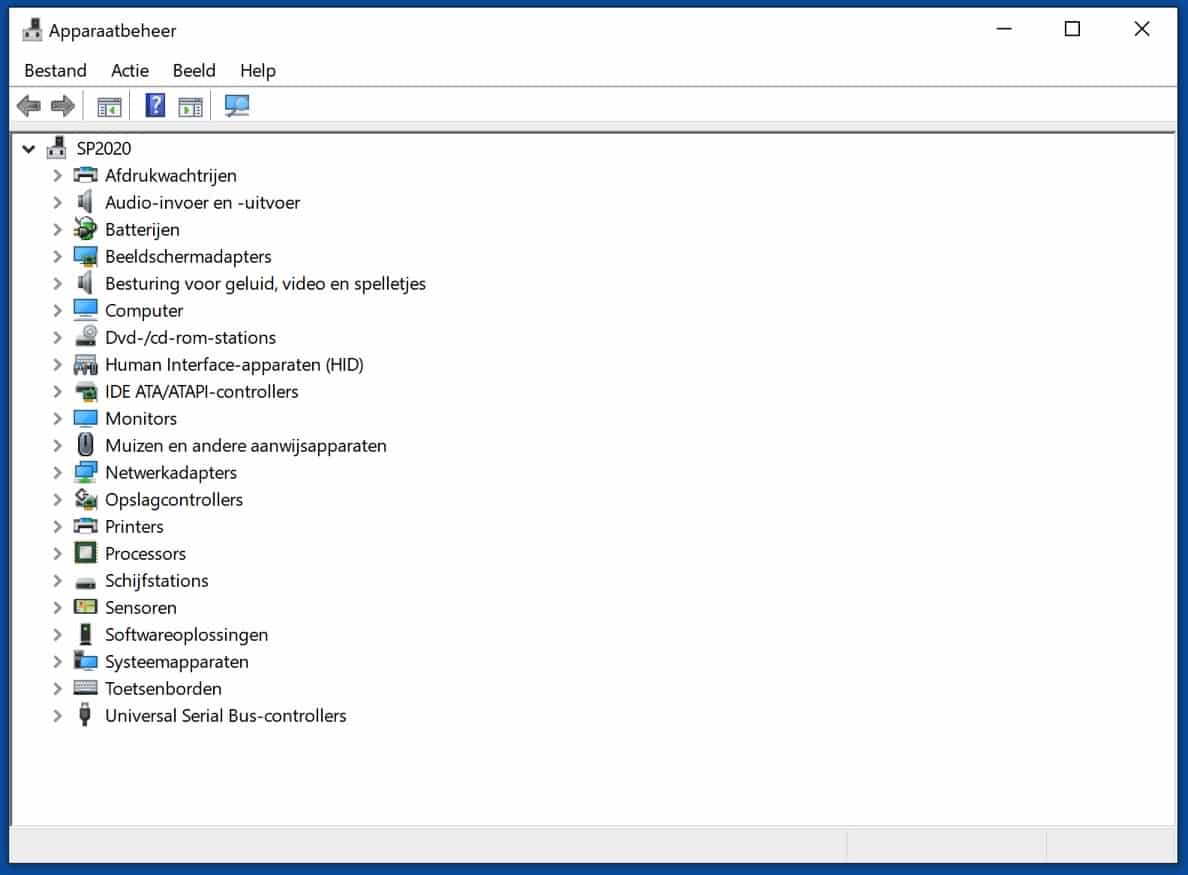
Controleer of er een geel uitroepteken naast een van de genoemde USB-apparaten staat. Als er een of meer apparaten zijn met dit teken, dan is er een probleem met de stuurprogramma’s van dit apparaat.
Klik met de rechtermuisknop op het problematische apparaat en klik op Eigenschappen om de bijbehorende foutmelding te zien. U kunt de fout online zoeken om een oplossing voor het probleem te vinden.
U kunt ook de volgende oplossingen proberen om problemen met het stuurprogramma op te lossen:
Rol het stuurprogramma terug om terug te keren naar recente stuurprogramma-updates en het apparaat terug te brengen naar een tijd waarin het nog goed functioneerde.
Download stuurprogramma’s van de website van de fabrikant van het USB apparaat op de download pagina, de ondersteuningspagina of door op de Google zoekmachine te zoeken naar het juiste stuurprogramma.
Werk het stuurprogramma bij door met de rechtermuisknop op het stuurprogramma te klikken in Apparaatbeheer, selecteer Stuurprogramma bijwerken en volg de aanwijzingen.
Werkt nog niet? Verwijder het stuurprogramma, start de computer opnieuw op en wacht tot het apparaat opnieuw het juiste stuurprogramma en de juiste configuraties heeft geïnstalleerd.
USB-controllers opnieuw installeren
Klik met de rechtermuisknop op Start > Apparaatbeheer en klik op de Universal Serial Bus Controllers om de lijst te openen.
Klik met de rechtermuisknop op uw apparaat en klik op Verwijderen. Start vervolgens uw computer opnieuw op om de USB-controllers automatisch opnieuw te installeren. Het opnieuw installeren kan veel problemen oplossen.
Schakel Instellingen voor selectieve USB onderbrekingen uit
Dit is een energiebesparende instelling die helpt bij het verminderen van het batterijverbruik door de stroomtoevoer naar uw USB-stick te onderbreken wanneer deze is aangesloten.
Om er zeker van te zijn dat uw USB stick om geen enkele reden wordt uitgeschakeld, schakelt u deze functie uit zodat de instellingen voor energiebeheer de USB-controller niet overschrijven, waardoor Windows deze niet detecteert.
In de Windows zoekbalk type: Configuratiescherm en open het Configuratiescherm.
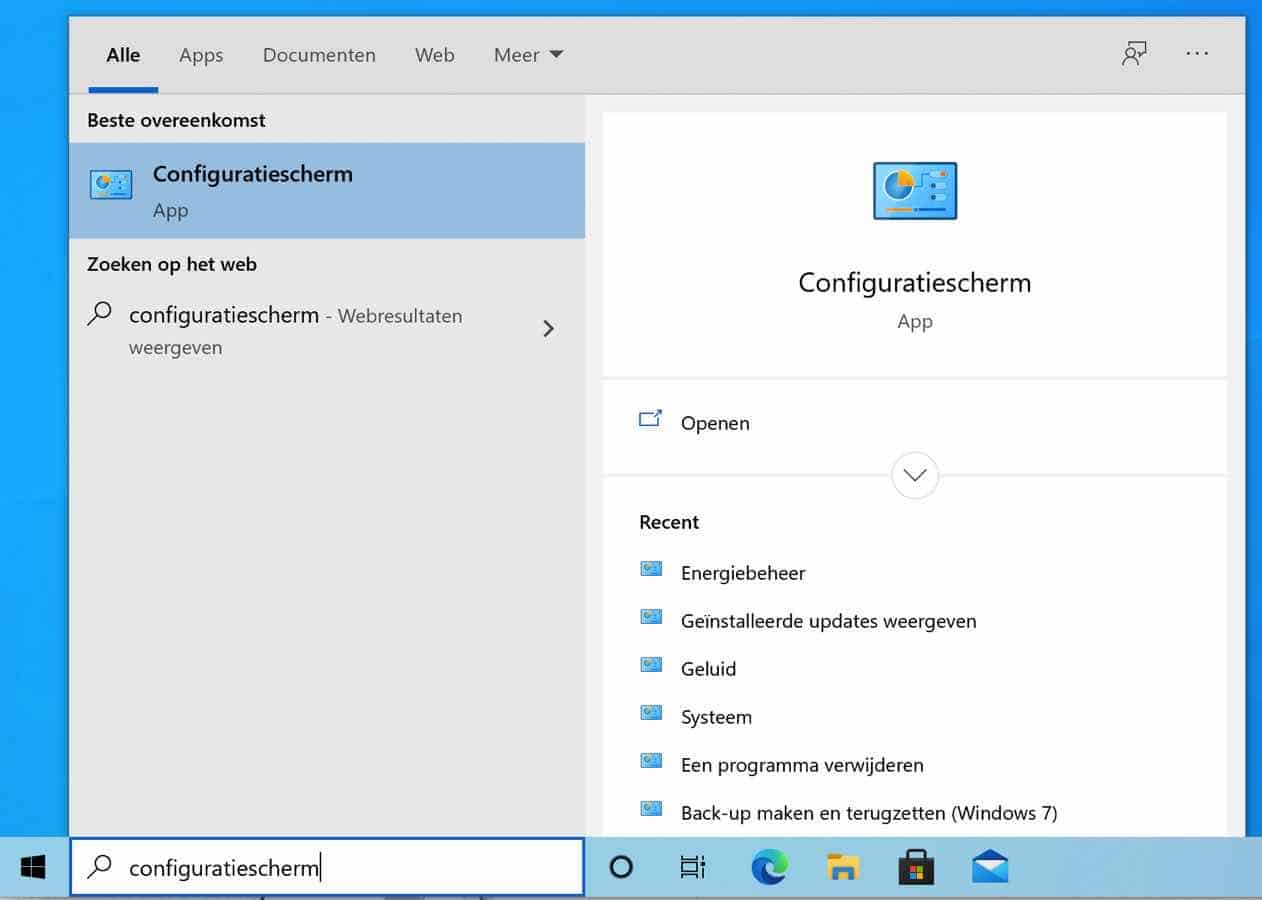
In het Configuratiescherm open de Hardware en Geluid instellingen.
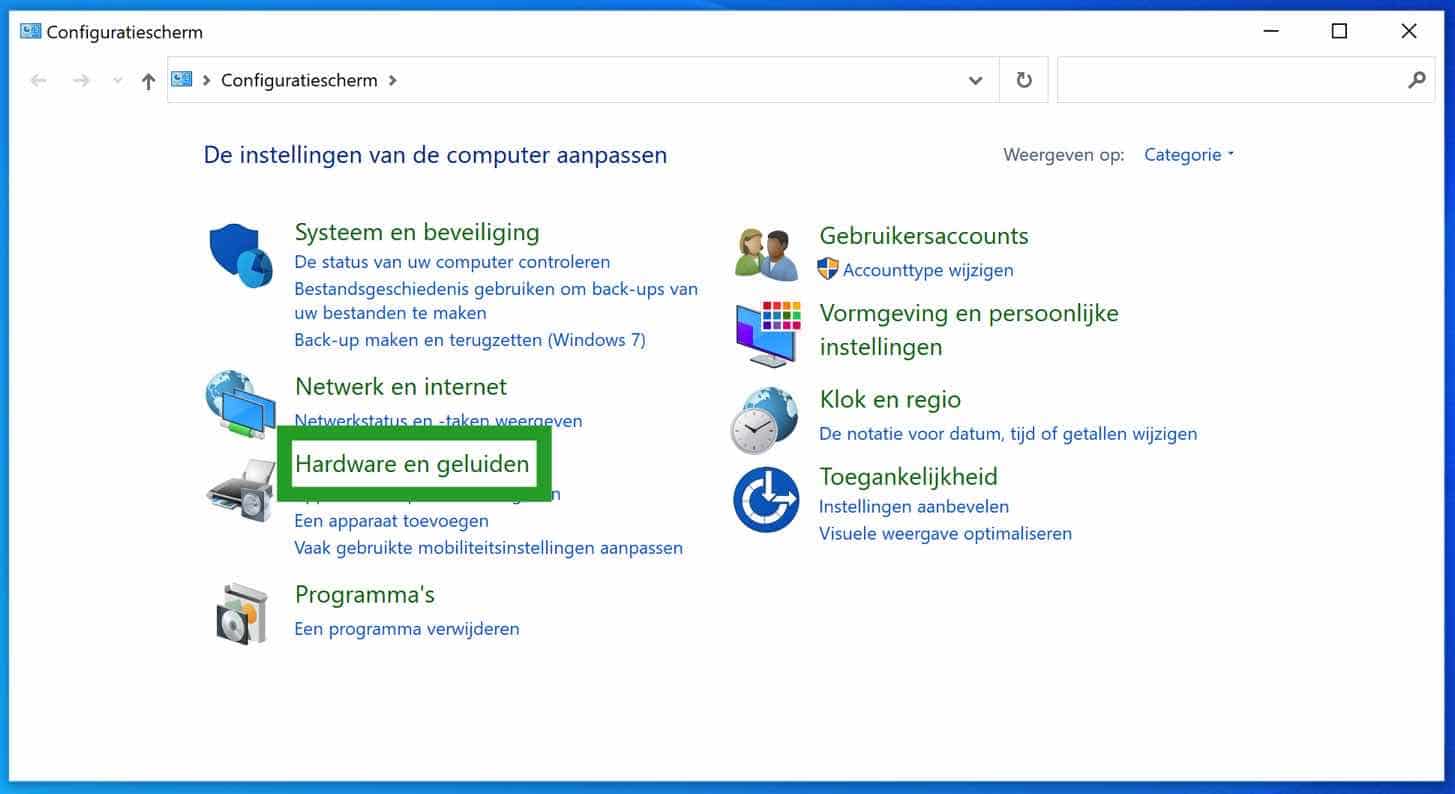
Klik daarna op Energiebeheer.
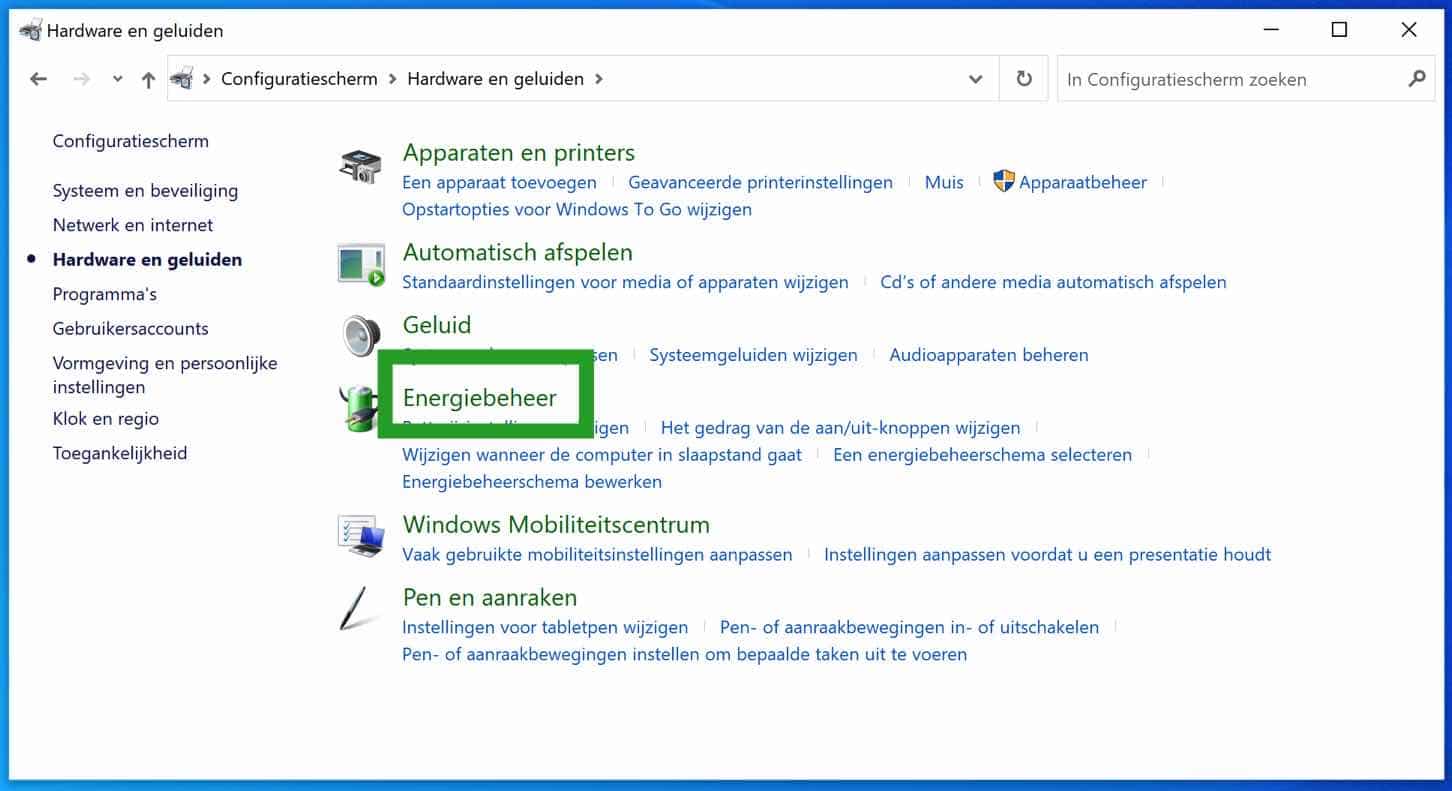
Klik daarna op de schema-instellingen wijzigen.
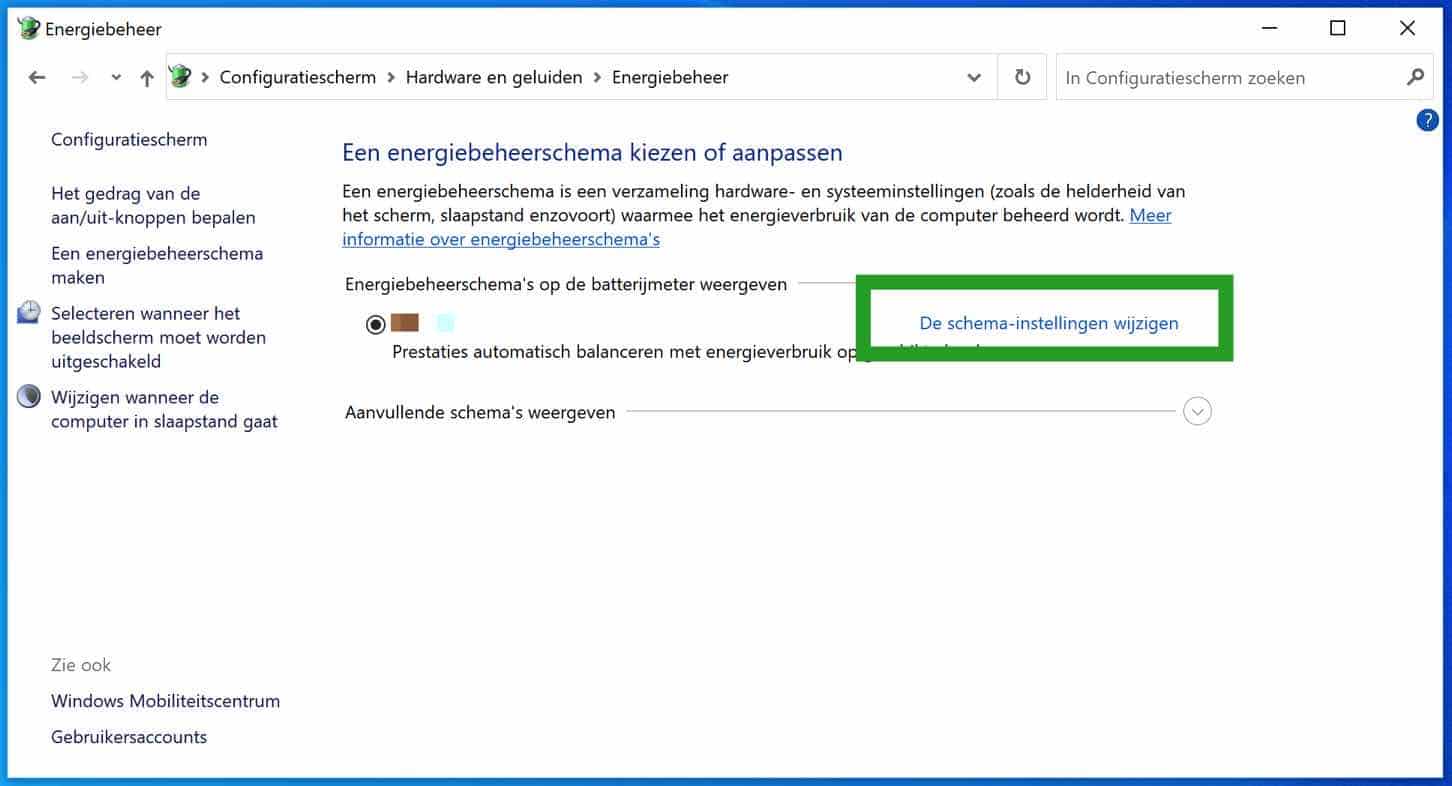
Klik daarna op Geavanceerde instellingen wijzigen.
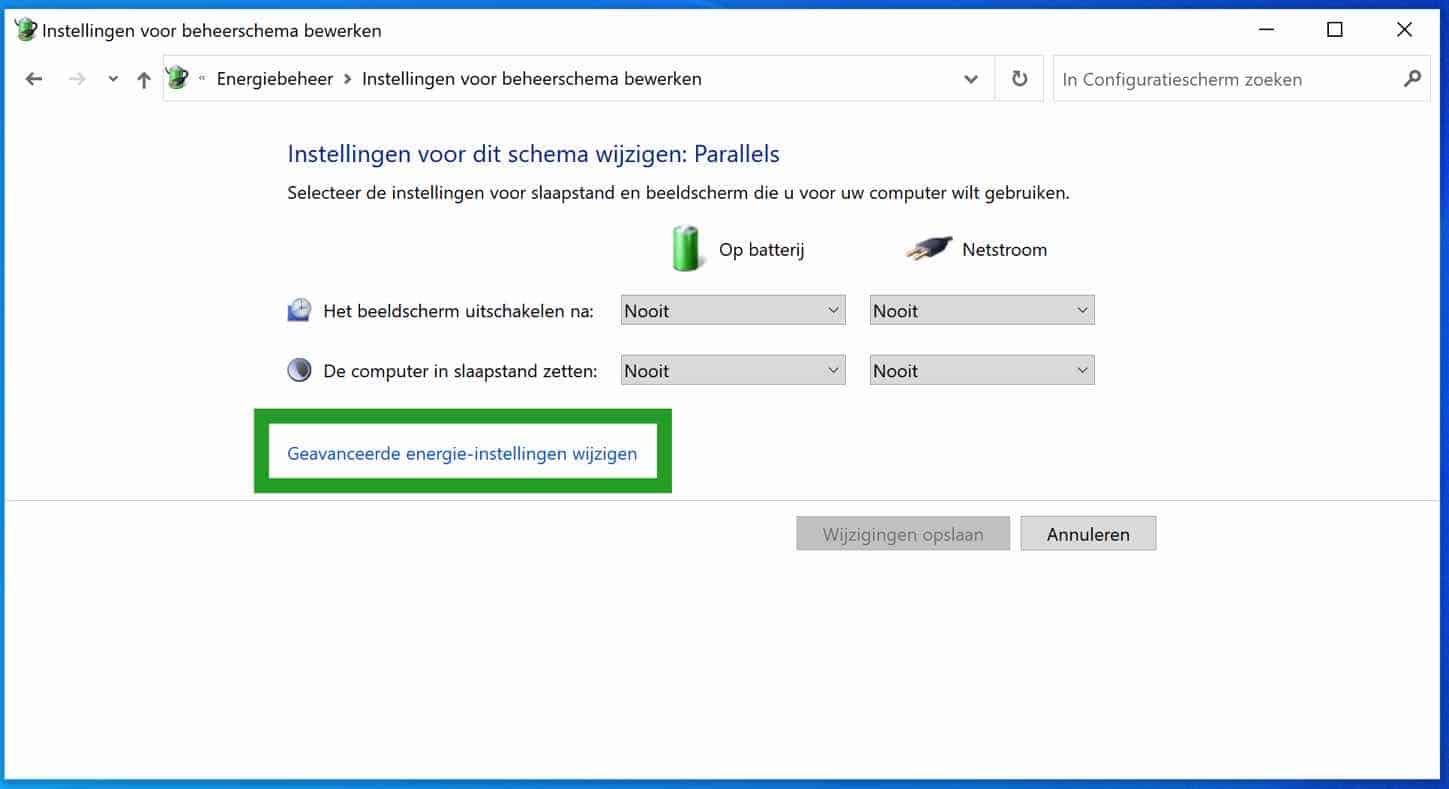
Ga naar USB-instellingen en open deze. Wijzig Op Batterij (laptop) of Netstroom naar: uitgeschakeld.
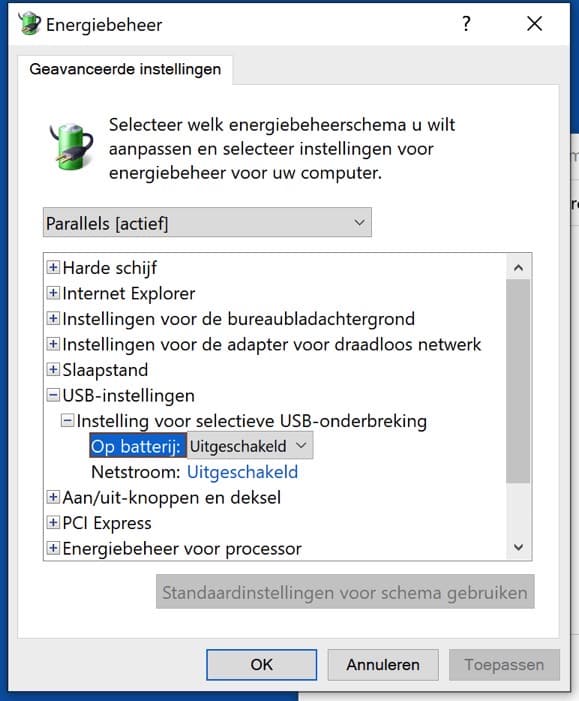
Klik op Toepassen en daarna OK en start uw computer opnieuw op om de wijzigingen uit te voeren.
Als al het andere niet lukt, kunt u uw USB stick als laatste redmiddel vervangen. Ik hoop dat dit artikel u heeft geholpen problemen met uw USB stick op te lossen!
Let op: ik kan geen hardware via het internet beoordelen. Wanneer u nog steeds problemen ondervind met een USB stick of ander USB appraat dan raad ik aan een specialist te raadplegen.

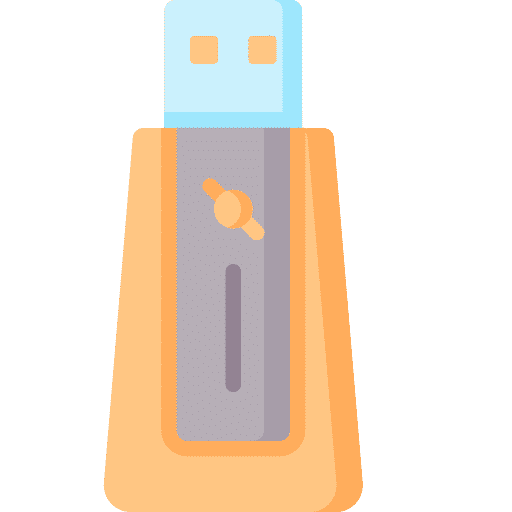
De PC kan de memorystick niet meer lezen. Paniek! Kun je me alsjeblieft helpen? Deze unieke – voor mij wezenlijke – info mag niet verloren gaan.
Hallo Bart,
in de instructie staan de tips die ik aanbeveel op uit te proberen. Indien u dit al geprobeerd heeft dan raad ik aan om een specialist op te zoeken die u kan helpen met het herstellen van data op een USB Stick. Het beoordelen van hardware via het internet is tot nu toe niet mogelijk voor mij, dit dient door een specialist uitgevoerd te worden. Succes!
Ik ben net je artikel aan het lezen. Verschillende USB-sticks gekocht van 2TB. Elke keer ontstaan er problemen wanneer er meer dan 30GB data op de USB-stick komt te staan. Dat is jammer. Videobestanden zijn niet meer af te spelen. Ik hoop dat je artikel mij kan helpen.
Wat voor problemen? Krijgt u een foutmelding te zien, wat gebeurt er precies mogelijk kan ik u helpen.
Beste,
Volgend probleem acer laptop blijft hangen in op startscherm.
Met de volgende melding BI Initialize library failed 0xc0000185
Opstart usbstick gemaakt windows 10 wordt niet herkend.
Beste
Ik stak mijn stick in mijn hp laptop, waarbij mijn computer oorspronkelijk de stick terugvond. Ik kon er ook documenten op overzetten. Enkele ogenblikken later vindt mijn computer de stick niet meer.. is hier een oplossing voor? alvast hartelijk dank!
Hallo, om te beginnen dient u vast te stellen of de USB Stick niet kapot gegaan is. Controleer dit door de USB stick in een andere computer te gebruiken. Een herstart van de computer kan ook wel eens helpen.